

Au cours d'une installation interactive, vous devez saisir des informations de configuration pour de nombreux composants de Arcserve Backup (par exemple le répertoire d'installation, le nom d'utilisateur et le mot de passe). Lors d'une installation silencieuse (installation non-interactive), ces informations sont lues dans un fichier de réponses créé au préalable. Le nom du fichier de réponses par défaut est setup.icf, mais vous pouvez le renommer.
Pour créer un fichier de réponses pour l'installation silencieuse :
Naviguez jusqu'au répertoire \Install.
Double-cliquez sur MasterSetup.exe pour démarrer MasterSetup et cliquez sur Suivant dans la boîte de dialogue Bienvenue dans Arcserve Backup.
La liste suivante décrit les informations des boîtes de dialogue relatives à la création d'un fichier de réponses.
Vous devez sélectionner l'option Créer un fichier de réponse pour créer le fichier de réponse.
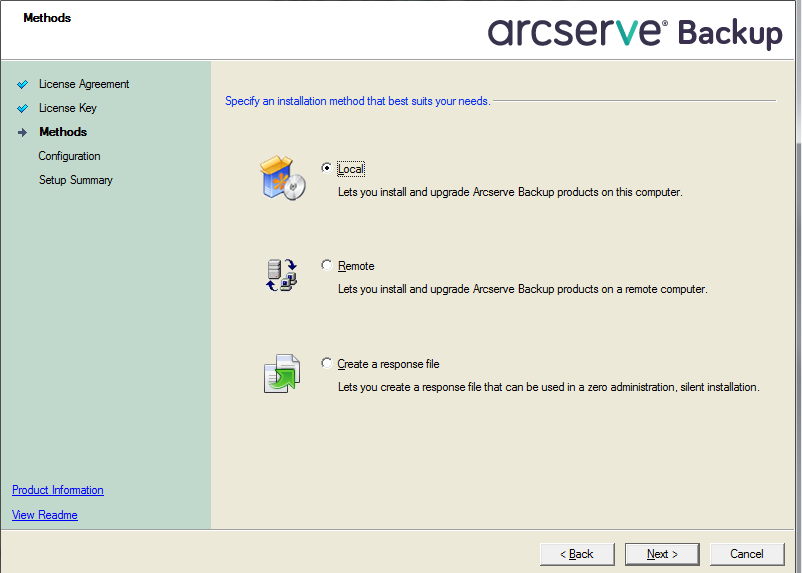
Permet de spécifier les composants Arcserve Backup à installer sur le système cible.
Tenez compte des remarques suivantes :
- Serveur membre et options prises en charge
- Agent for Open Files
- Agent for Virtual Machines
- Client Agent for Windows
- Disaster Recovery Option
Le schéma suivant illustre le chemin d'installation par défaut de l'agent client pour Windows et le composant Déploiement d'agents est spécifié.
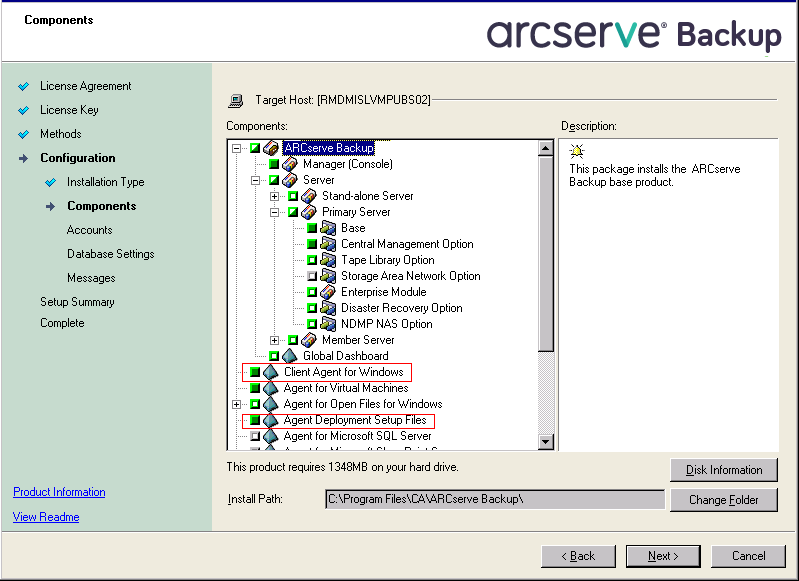
Les noms de domaines et de serveurs Arcserve Backup ne peuvent pas dépasser 15 octets. Un nom de 15 octets est constitué d'environ 7 à 15 caractères.
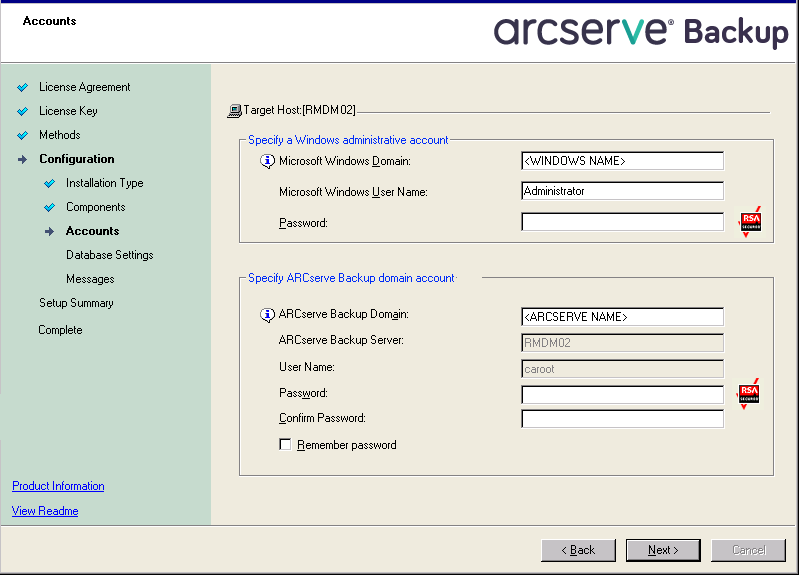
Remarque : If you do not retain the domain name from your previous installation, Arcserve Backup changes your previous caroot password to a blank password. Vous pouvez modifier le mot de passe vierge une fois l'installation terminée.
The caroot password can consist of any combination of alphanumeric and special characters, but may not exceed 15 bytes. Un mot de passe de 15 octets est constitué d'environ 7 à 15 caractères.
Si vous protégez des données contenant des caractères Unicode asiatiques (par exemple, JIS2004), vous devez activer les classements SQL afin de pouvoir rechercher et trier les données. Pour ce faire, cliquez sur Options de prise en charge linguistique dans la boîte de dialogue Instance SQL Server Express, puis suivez les instructions à l'écran pour procéder à la configuration. (If you are hosting the Arcserve Backup database with Microsoft SQL Server, you click Language Support Options on the Select Database Installation Path dialog.)
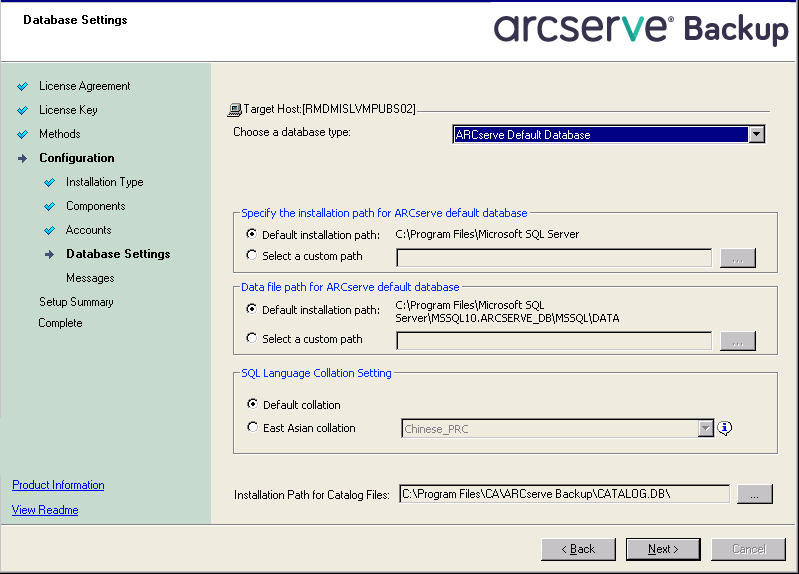
Pour modifier les composants à installer, cliquez sur Précédent autant de fois que nécessaire afin de revenir à la boîte de dialogue contenant les options d'installation à modifier.
Pour saisir les clés de licence, recherchez les composants, agents et options que vous installez, sélectionnez l'option Utiliser la clé de licence et saisissez la clé de licence du composant.
Par défaut, Arcserve Backup enregistre le fichier de réponse dans le répertoire suivant :
C:\Documents and Settings\Administrator\My Documents\Setup.icf
C:\Users\Administrator\Documents\Setup.icf
Vous pouvez indiquer un autre emplacement en cliquant sur le bouton représentant trois points de suspension dans la boîte de dialogue Récapitulatif de l'installation.
Pour afficher tous les détails relatifs aux paramètres requis, ouvrez la ligne de commande Windows et exécutez la commande suivante :
mastersetup /?
Exemple : Execute a Response File
L'exemple suivant décrit la syntaxe permettant d'exécuter un fichier de réponse. Le fichier de réponse s'intitule setup.icf et se trouve dans c:\temp.
mastersetup.exe /I:c:\temp\setup.icf
Vous pouvez modifier le fichier setup.icf pour changer le paramètre InstallScanEng de 1 à 0 afin d'indiquer que le moteur d'analyse ne devrait pas être installé.
Remarque : You may have to restart the target system after the installation completes. Pour savoir si vous devez redémarrer votre ordinateur, recherchez le message de redémarrage dans ProdWiz.log.
Pour plus d'informations sur l'utilisation d'un fichier de réponses en vue d'installer Arcserve Backup, reportez-vous à la section Mise à niveau silencieuse des agents de Arcserve Backup.
|
Copyright © 2016 |
|